如何设置百度网盘的下载目录
1、启动网盘应用进入网盘窗口,如图
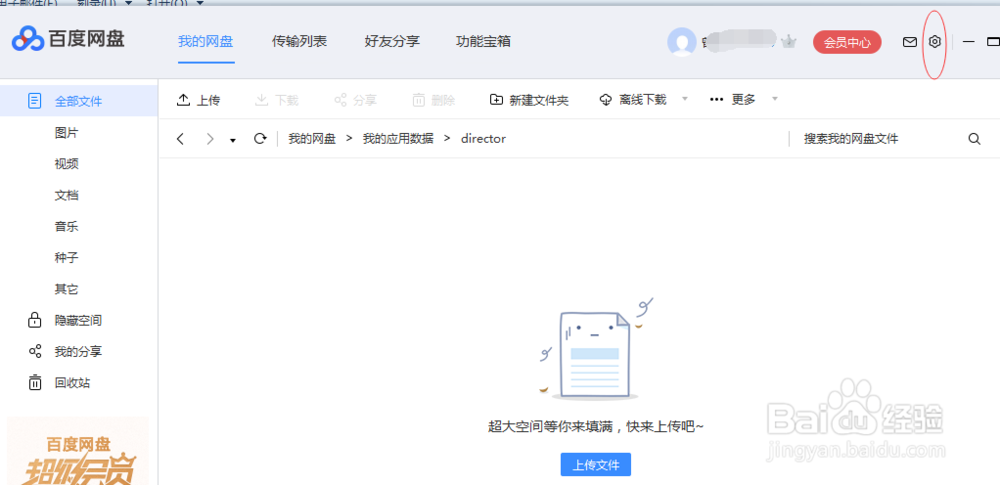
2、点下设置图标(上图圈出),进入到设置列表窗口,如图
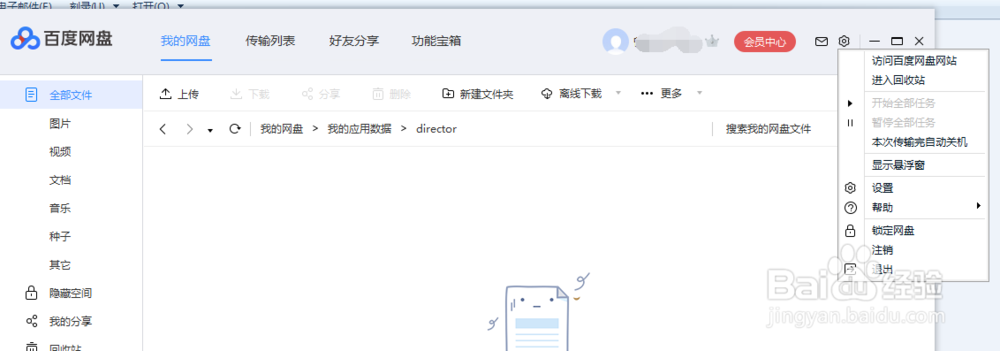
3、点下列表中的设置,进入到设置窗口,如图
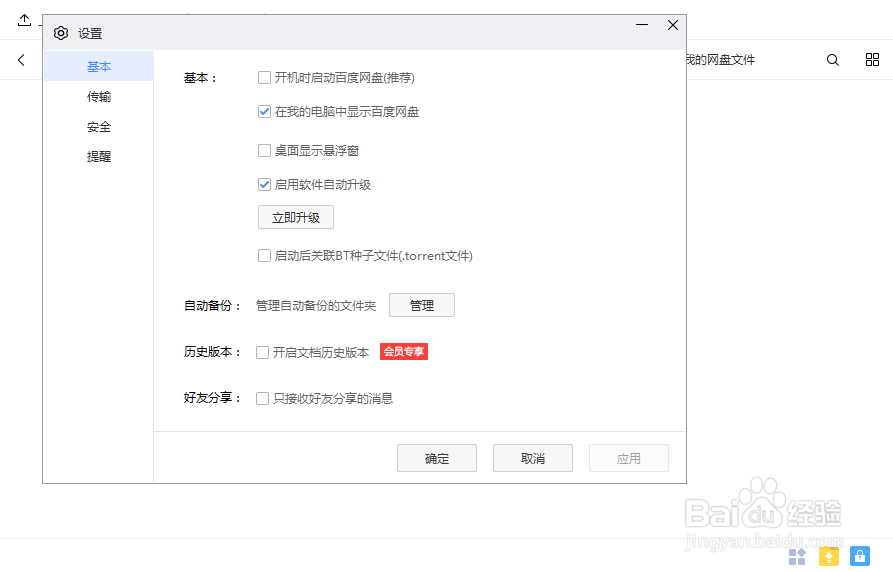
4、点下传输,进入到传输窗口,如图
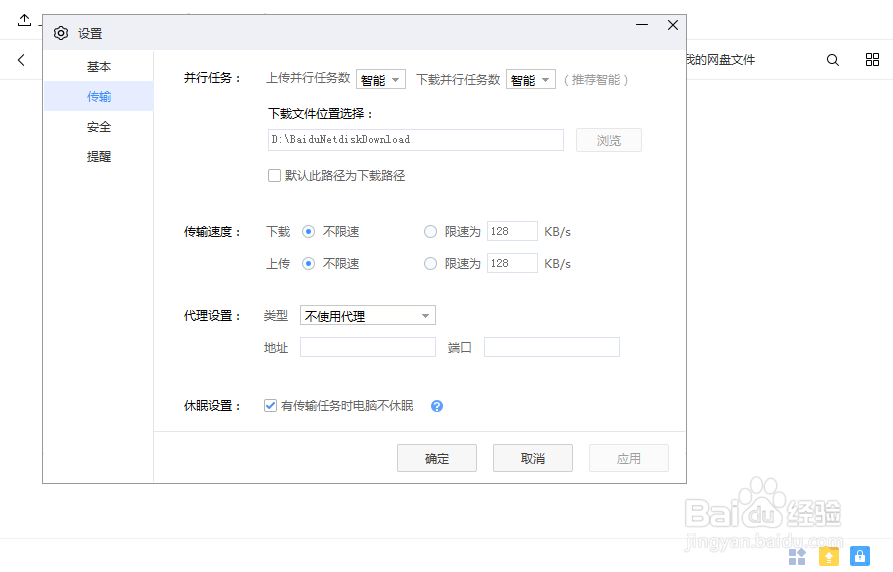
5、此时的下载文件位置选择是不可编辑的,需要选择默认此路径为下载路径才可以编辑,如图
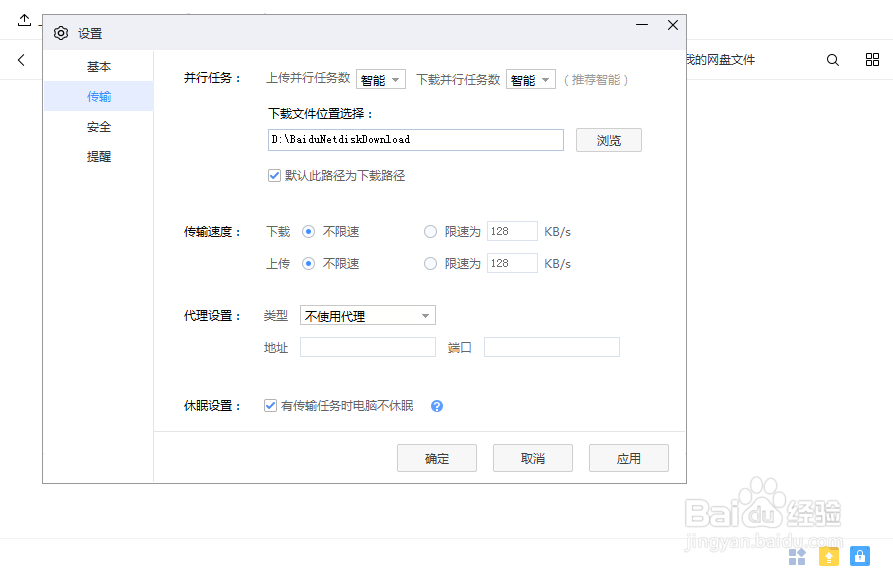
6、点下浏览按钮,进入到浏览计算机窗口选择下载目录,点下确定就完成设置了,如图
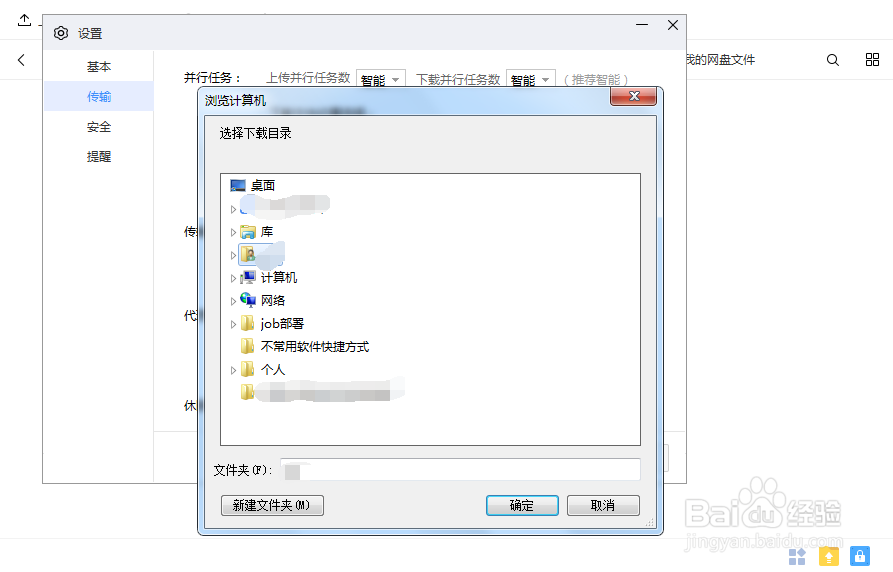
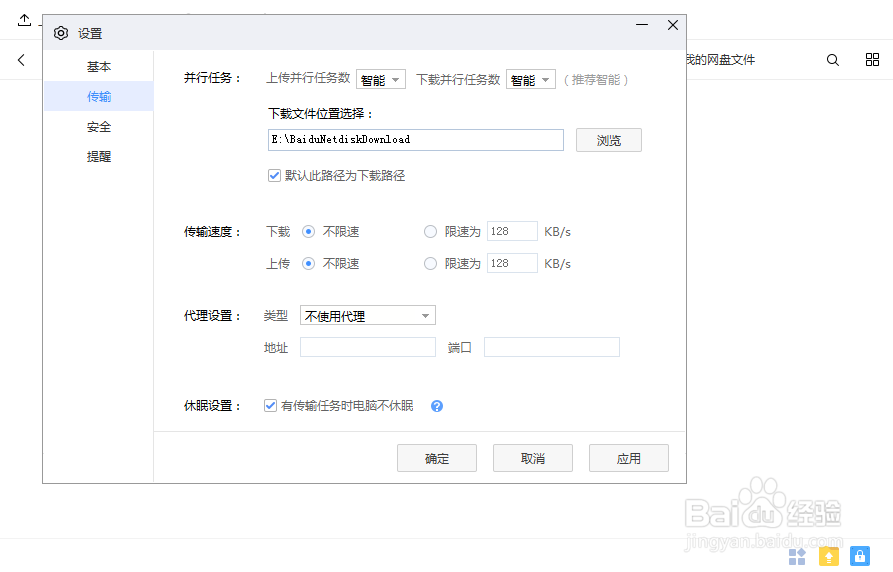
声明:本网站引用、摘录或转载内容仅供网站访问者交流或参考,不代表本站立场,如存在版权或非法内容,请联系站长删除,联系邮箱:site.kefu@qq.com。
阅读量:102
阅读量:155
阅读量:59
阅读量:169
阅读量:77